-
![]() Windows向けデータ復旧
Windows向けデータ復旧
- Data Recovery Wizard Free購入ダウンロード
- Data Recovery Wizard Pro 購入ダウンロード
- Data Recovery Wizard WinPE購入ダウンロード
- Partition Recovery購入ダウンロード
- Email Recovery Wizard購入ダウンロード
- おまかせデータ復旧サービス
概要:
HDD、USBメモリ、sdカード、CD/DVDをフォーマットする時、「Windowsはフォーマットを完了できませんでした」といったエラーメッセージが表示され、フォーマットに失敗した場合はどうすればいいですか。この記事では、フォーマットが完了できない場合の対策を皆さんに紹介します。
ディスク、特にリムーバブルディスク(HDD,SSD,USB,SDカード,CD/DVDなど)をフォーマットする時に「フォーマットを完了できませんでした」エラーが発生すると、どうやってフォーマットを完了すればいいですか。その対策を述べる前に、「フォーマットを完了できませんでした」エラーが発生する原因をまず紹介していきたいと思います。

一般的には、ディスク側に何等かの不具合があるので、このエラーが発生します。最も多くの場合は、下記の原因によってエラーを引き起こしてしまいました。
ディスクが書き込み保護になり、フォーマットする権限がない
上記の原因を含むたくさんの不具合が「フォーマットを完了できませんでした」エラーを引き起こす可能性があります。このような場合になってしまったら、どうやってこのエラーを修復し、フォーマットプロセスを完了させますか?下記は、効果的な対処法を3つまとめて皆さんに紹介していきたいと思います。下記の対処法から自分に適切な1つを選択しましょう。
もし、あなたのWindows PCがフォーマットを完了できない場合、ここでそのエラーを修復してフォーマットを完了させる方法を獲得することができます。
「フォーマット完了できません」エラーが発生する場合、強力な無料パーティション管理ソフト―EaseUS Partition Masterは、このエラー解消に役に立ちます。
1.ソフトを実行して、フォーマットしたいしたsdカード、USBメモリなどのリムーバブルディスクを右クリックして、「フォーマット」を選択します。

2.フォーマットの詳細設定を完了して、「OK」をクリックします。
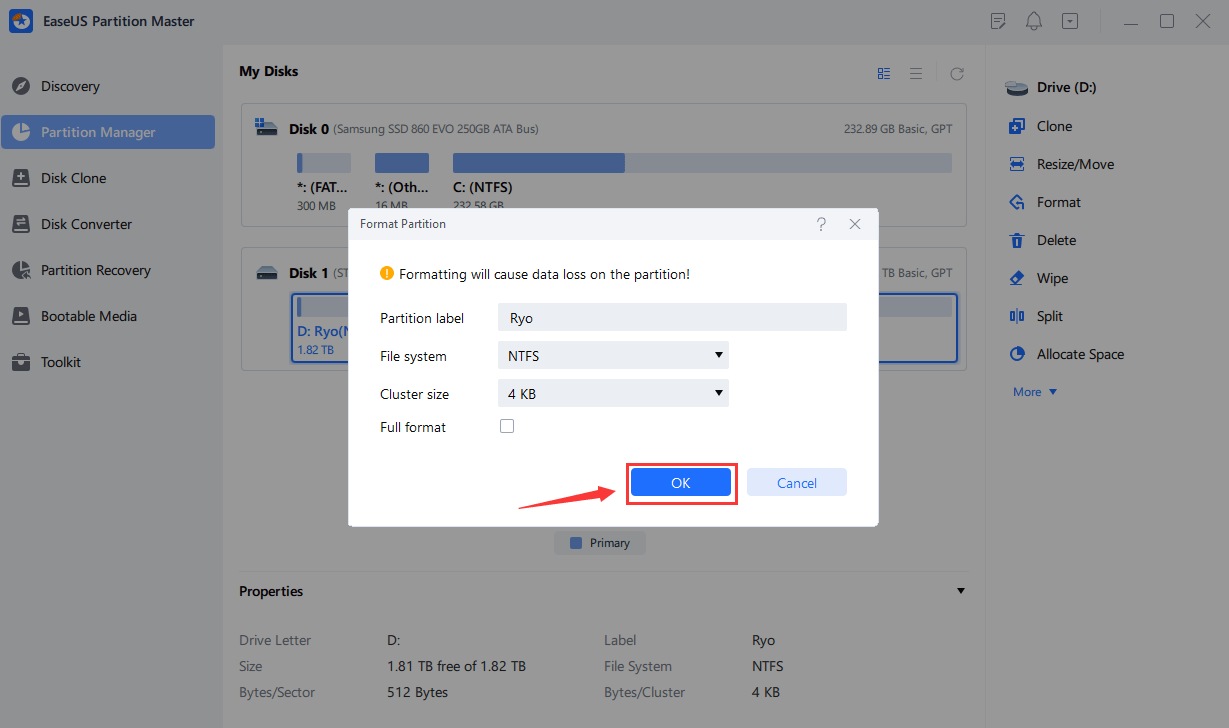
3.データがすべて消去されるという提示が表示されるので、特に問題がない場合は「OK」をクリックして先に進みます。

4.最後に、メニュー上部の「保留中の操作」をチェックして、問題がない場合は適用をクリックすることでフォーマットのプロセスを開始します。

上記カンタンな数ステップに従えば、「フォーマットを完了できませんでした」エラーが発生したリムーバブルディスクを完全にフォーマットすることが可能です。その一方で、Windowsに内蔵する「ディスクの管理」ツールで、「フォーマットを完了できませんでした」エラーが発生したディスクをもフォーマットできるので、次はその方法について皆さんに紹介します。
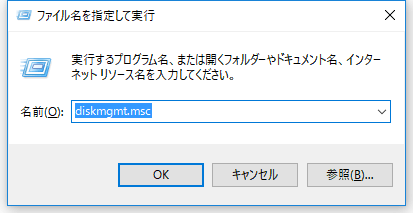
1. Windows 10/8では、windows + Rを同時に押して、diskmgmt.mscとタイプして、「OK」をクリックすればディスクの管理画面を開きます。(Windows 7では、「コンピューター」を右クリックして、「管理」を選択します。)
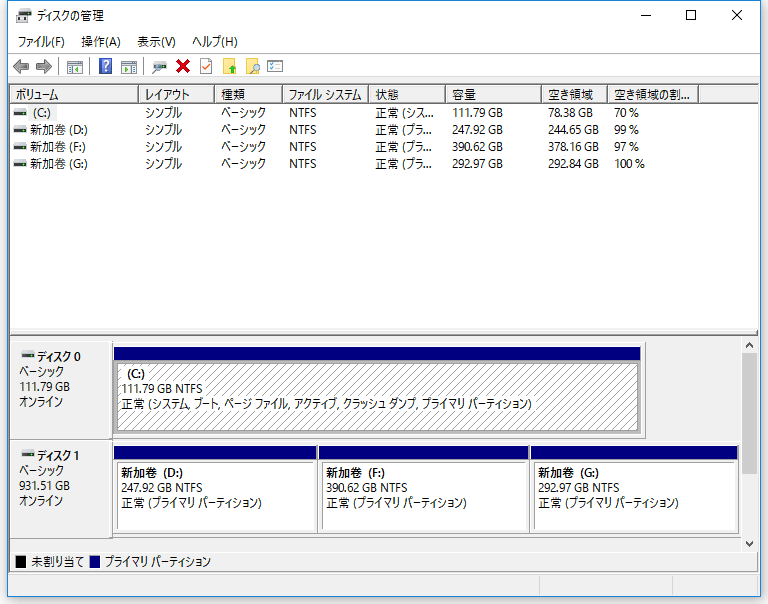
2. ディスクの管理画面で表示されているディスクのリストから「フォーマットを完了できませんでした」エラーが発生したディスクを右クリックして「ディスクを初期化」を選択します。
3. パーティションの属性(MBR或いはGPT)など、フォーマットの詳細項目を指定することができたらフォーマットを開始できます。
それに、cmd(コマンドプロンプト)を利用して、「フォーマットを完了できませんでした」エラーを解消することも可能です。少し高度なソリューションなのですが、下記のステップに従えば、エラーの解消にもなりますし、cmdの利用の勉強になるかもしれません。
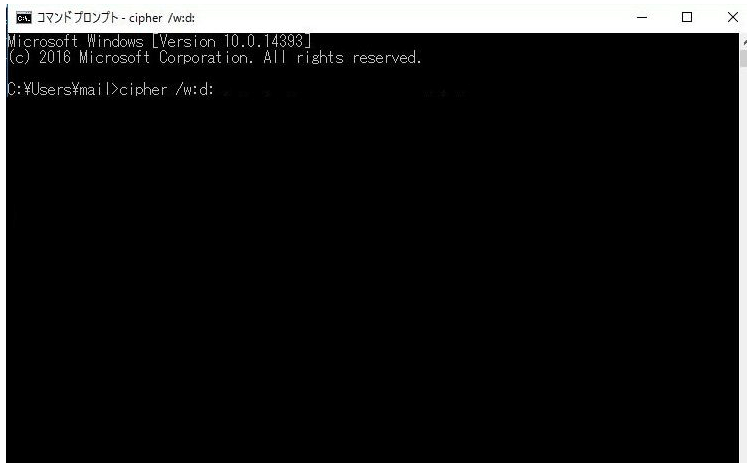
1. 「スタート」メニューのサーチボックスで、diskpartとタイプして、「エンター」をクリックします。
2. list diskとタイプして、「エンター」をクリックします。
3. select disk Xとタイプして(Xのところに初期化したいディスクのラベルを入れ替えてください)、「エンター」をクリックします。
4. cleanとタイプして、「エンター」をクリックします。
5. convert gptとタイプして、「エンター」をクリックします。
6. create partition primaryとタイプして、「エンター」をクリックします。
7. format quick fs=ntfsとタイプして、「エンター」をクリックします。
8. assignとタイプして、「エンター」をクリックします。
9. exitとタイプして、「エンター」をクリックします。
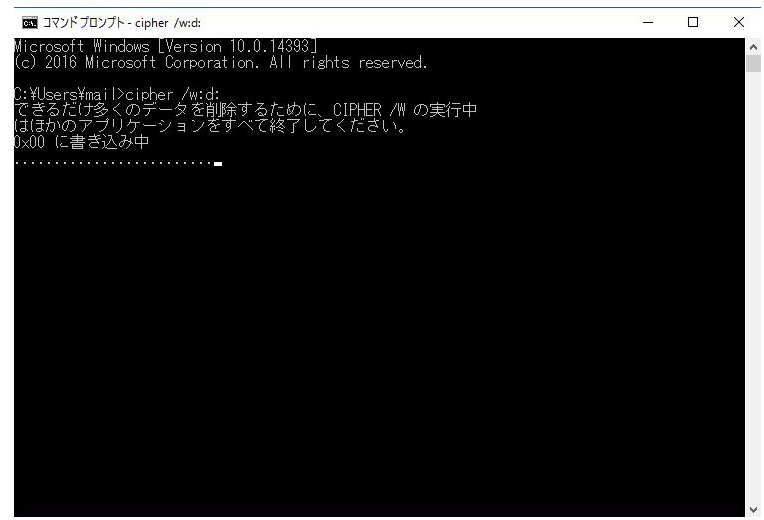
空き領域すべてにダミーのデータを上書きするので処理には時間がかかります。上の画面はコマンド入力後1時間後です。なお、ある程度パソコンの知識がある人向けです。細心に注意を払わないとどこか不具合を起こしてしまう可能性があるので、PC初心者なら、方法1の方が効率的かつ安全でおすすめです。
高機能なディスク管理

Partition Master Professional
一番使いやすいディスク管理ソフトで、素人でもディスク/ パーティションを自由に変更できます!